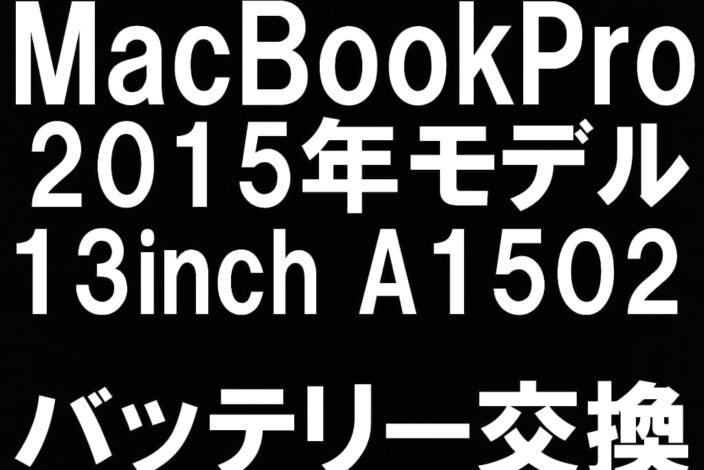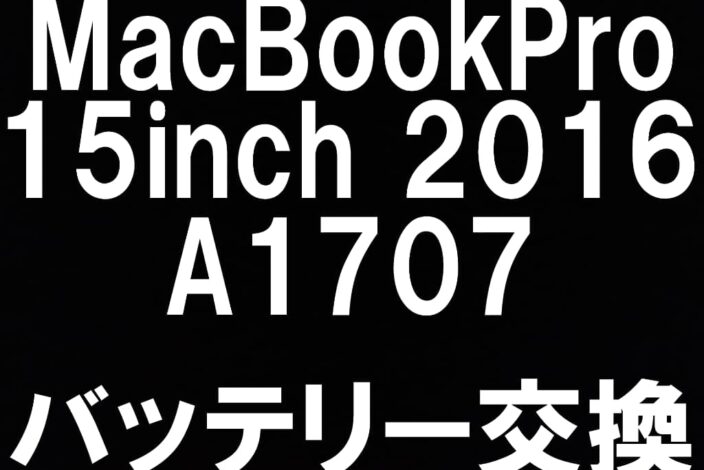その他・修理箇所不明
iPhoneXがアップデートできない!購入後1度も更新しておらず最新のiOSをインストールできない時の対処法を解説!
iPhoneX発売当初に購入し、その後3年以上iOSのアップデートを行わなかったところ、最新iOSをインストールできなくなってしまったというご相談を頂きました。
設定から今のバージョンを確認してみると…
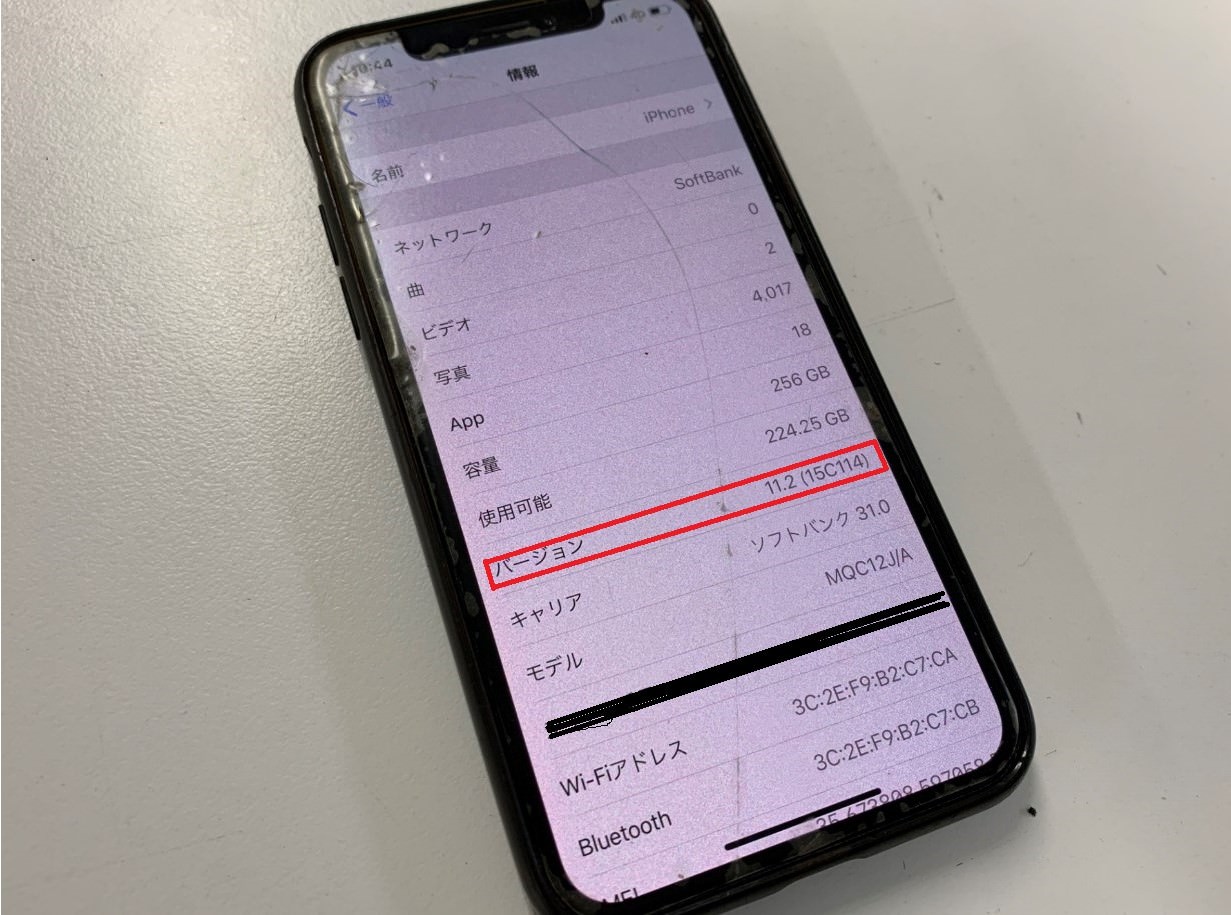
iOS11.2でした。
バージョンが古いと以下のようなデメリットがあります。
・セキュリティが弱い
・ダウンロードできないアプリがある
・使用できない機能がある
・使用できない機器がある
今回はどうしても必要なアプリがあったそうなのですが、iOS11は非対応だったそうです。
実際に通常通りアップデートを行ってみます。
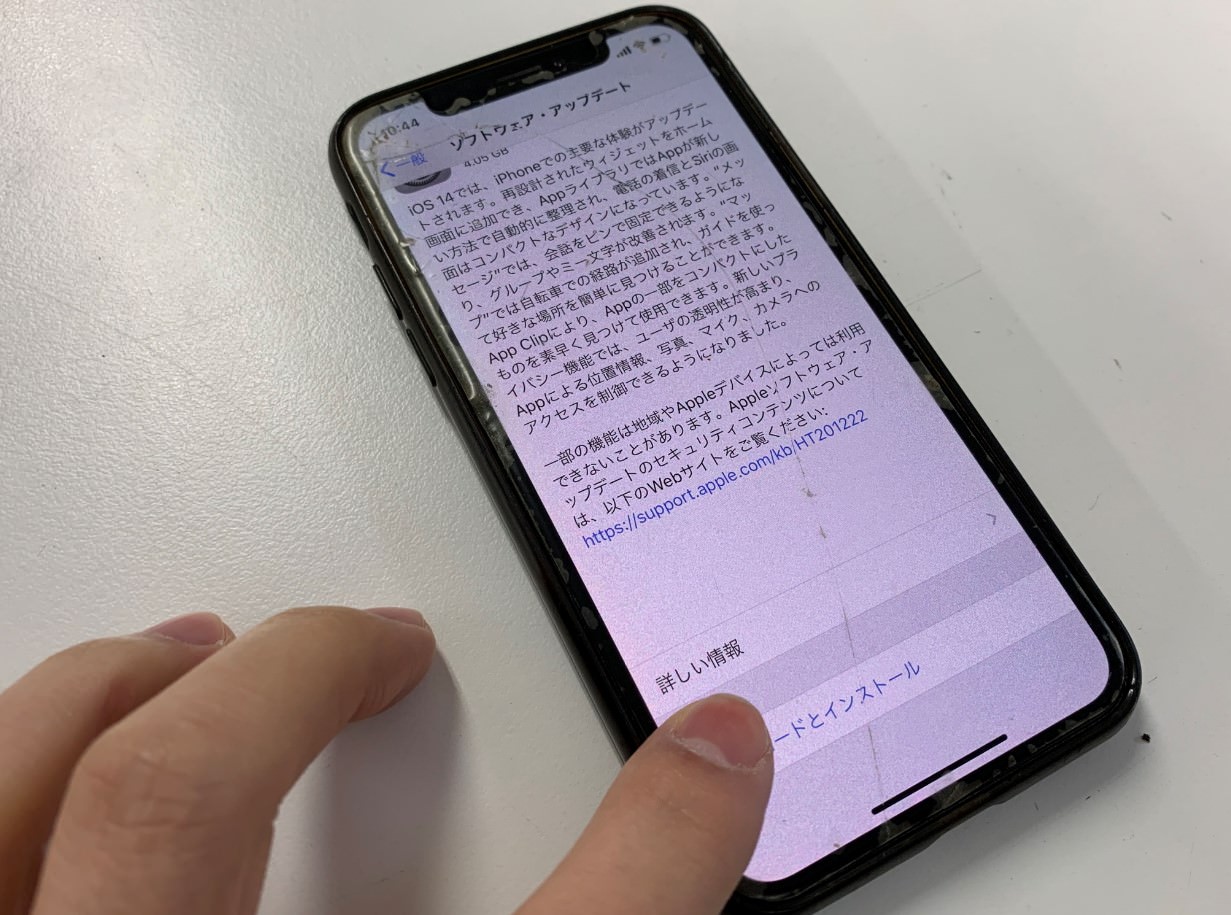
設定のソフトウェア・アップデートから「ダウンロードとインストール」を選択します。
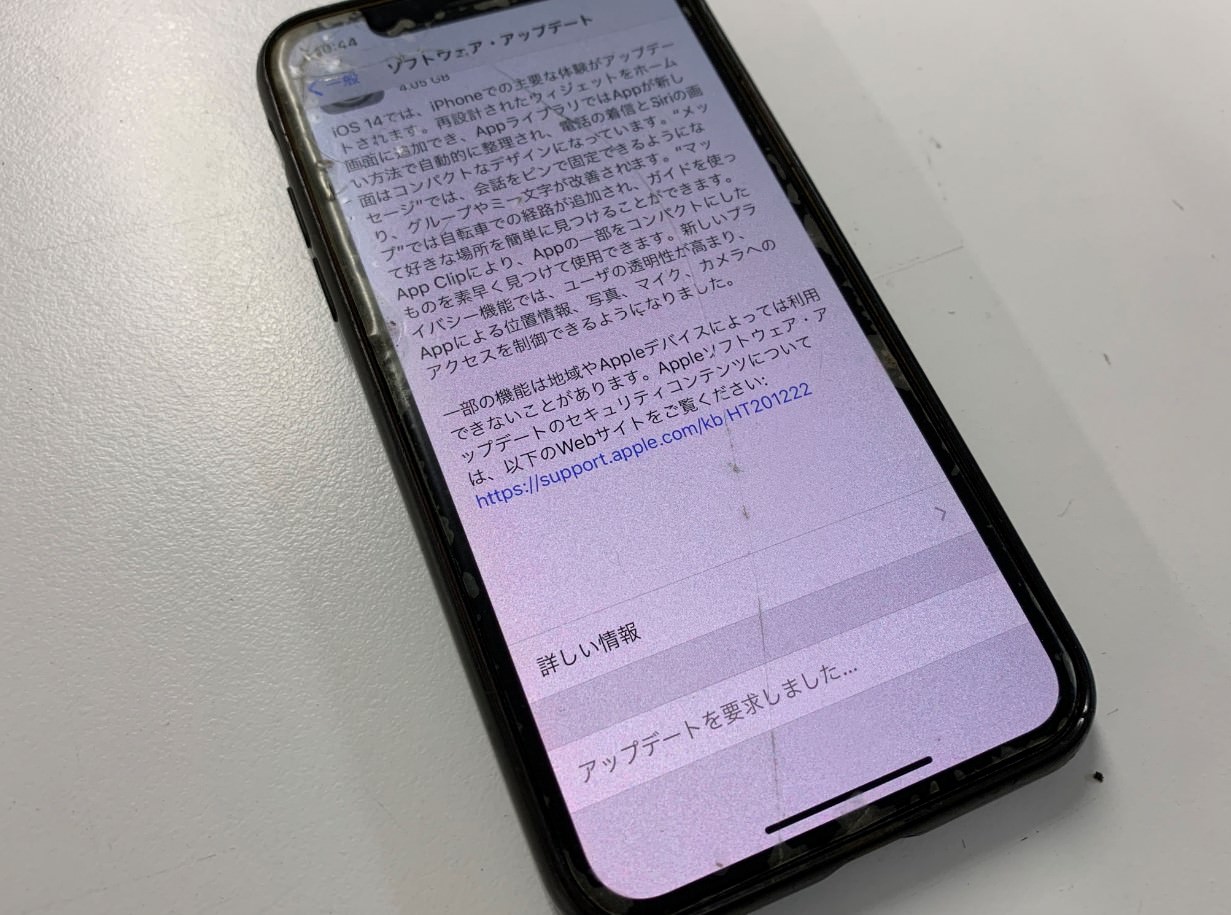
アップデートが要求されたので待つこと数分…
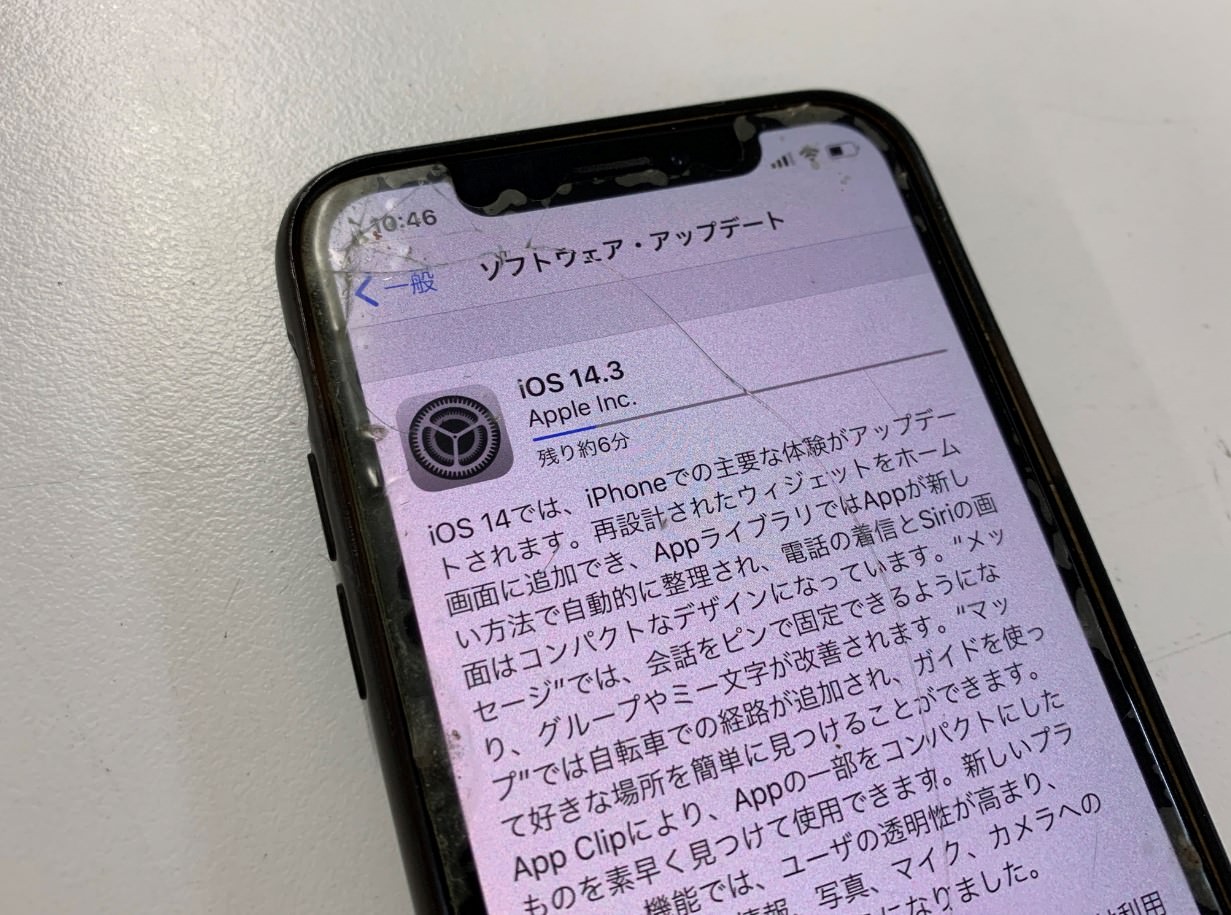
通常通りダウンロードが進んでいきます。
そして待つこと6分…
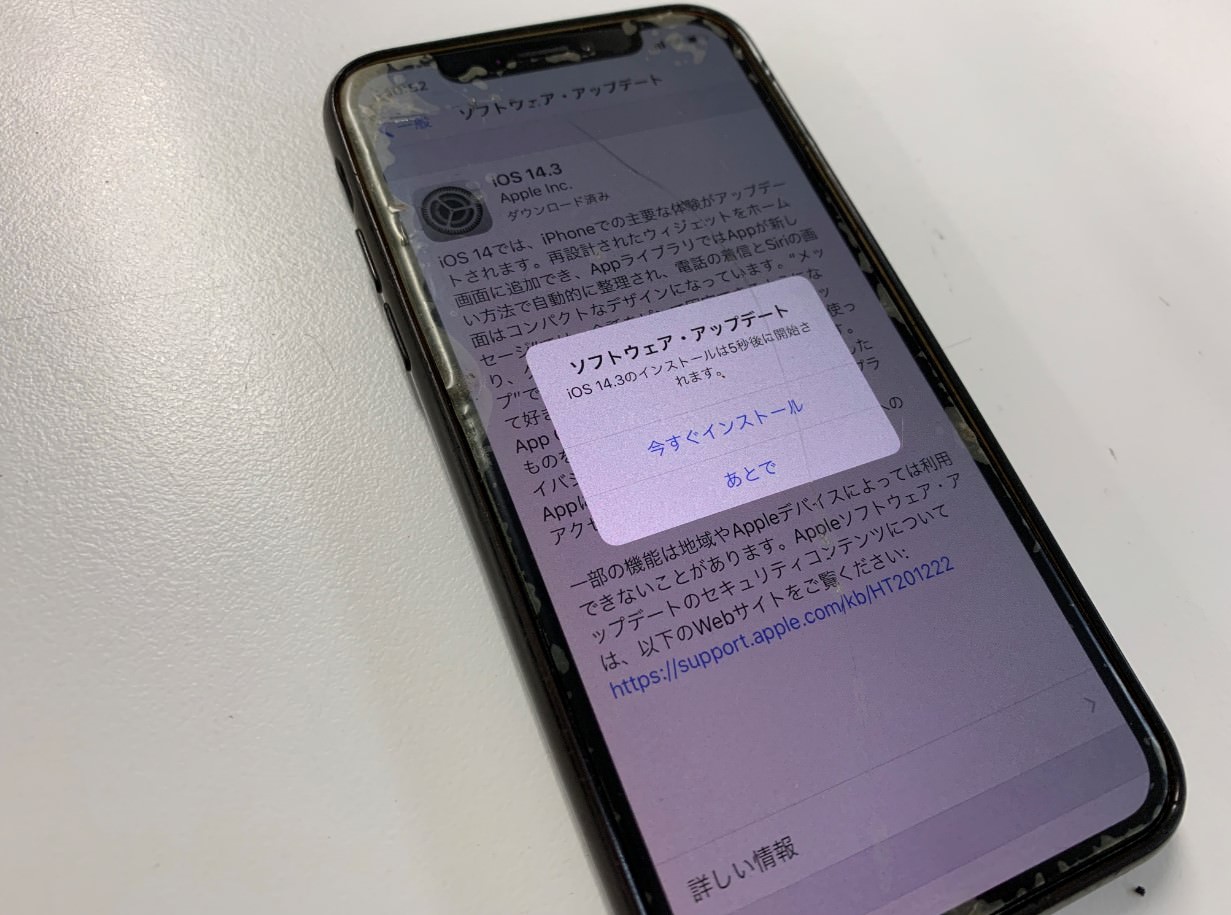
アップデートを進めるポップアップが出てきました。
今すぐインストールを選択します。
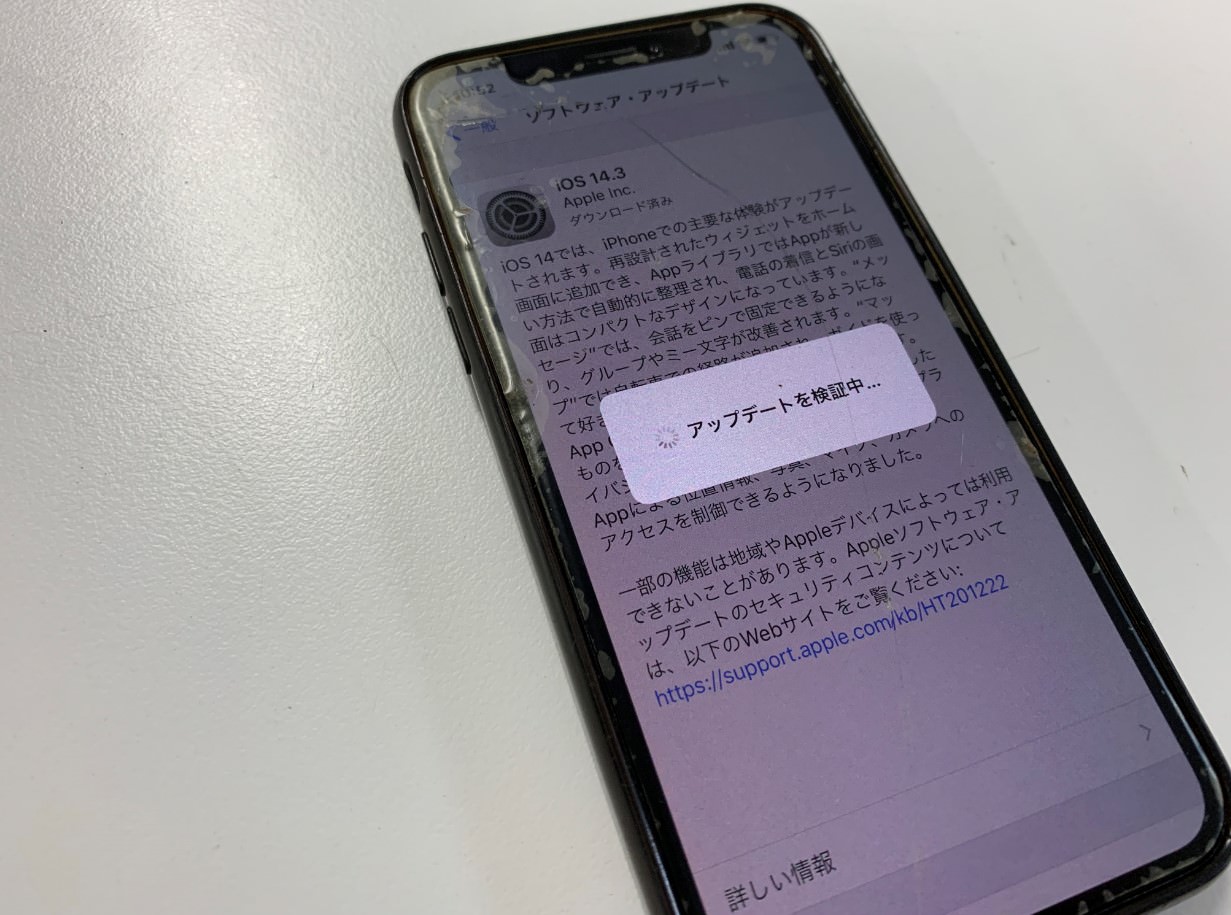
アップデートを検証中のポップアップがくるくると回転し…
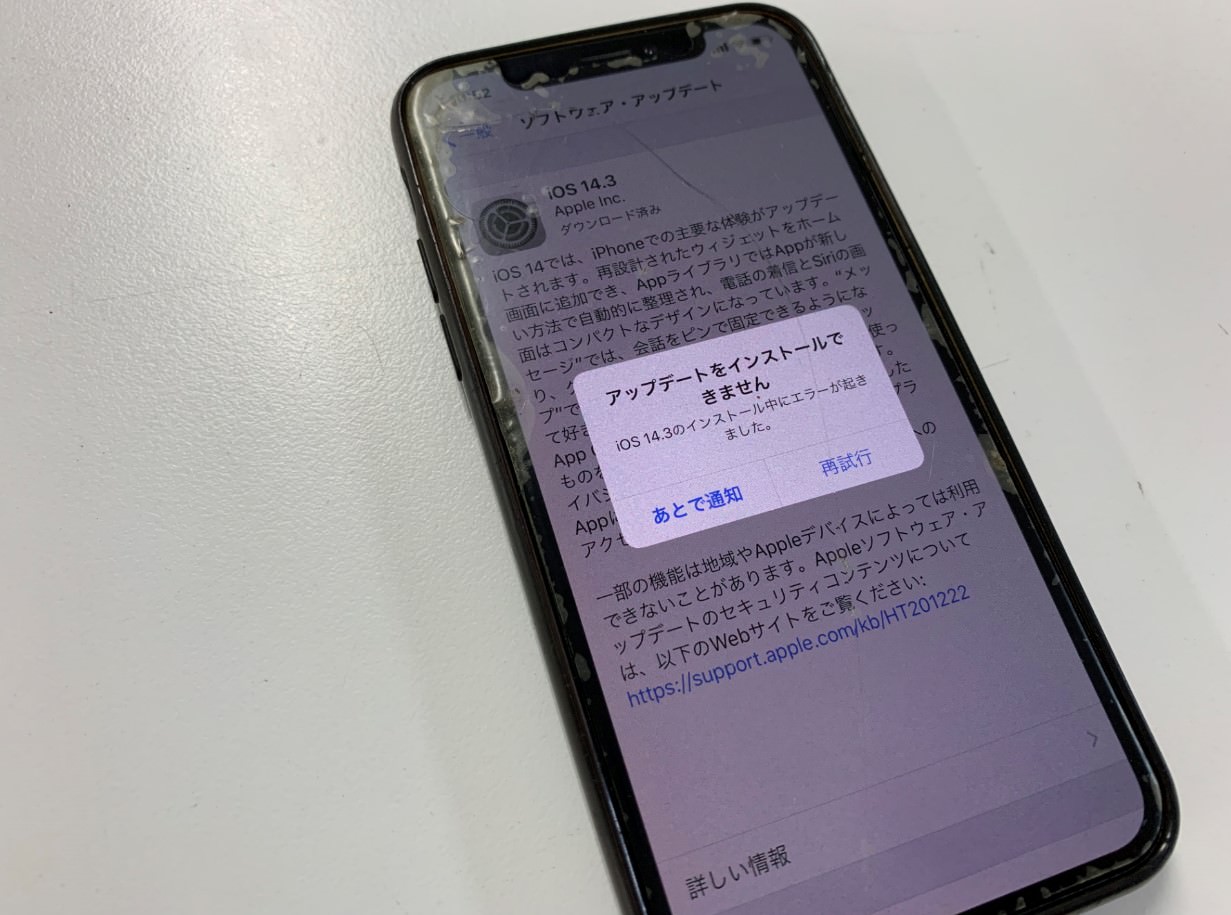
「アップデートをインストールできません」とエラーが出ました!
この状態となるとiPhoneのみでアップデートすることは出来ないのでパソコンが必須です。
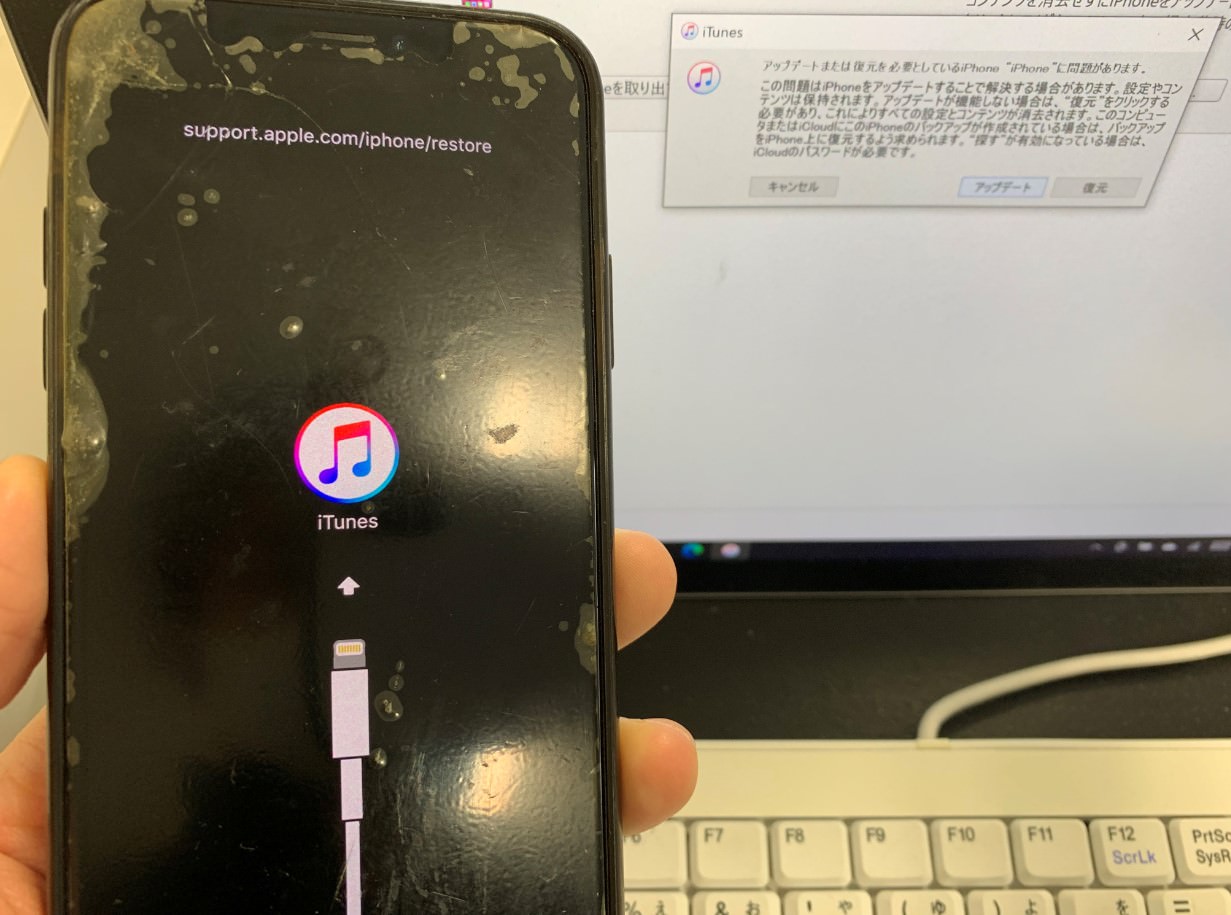
パソコンを使用してアップデートする際は、リカバリーモードにする必要があります。
【iPhoneXをリカバリーモードにする方法】
①電源を切る
②パソコンに充電ケーブルを接続する
③電源ボタンを押しながらパソコンに接続された充電ケーブルを接続する
④リンゴマークが出るが電源ボタンはずっと押しっぱなし
⑤5秒ほど電源ボタンを押したままにしていると画像のようなリカバリーモードになる
パソコンでアップデートを選択します。
ここで復元を押さないよう注意してください。
復元=初期化です。
アップデートを押すとiOSの更新が始まります。
後は待っていると…
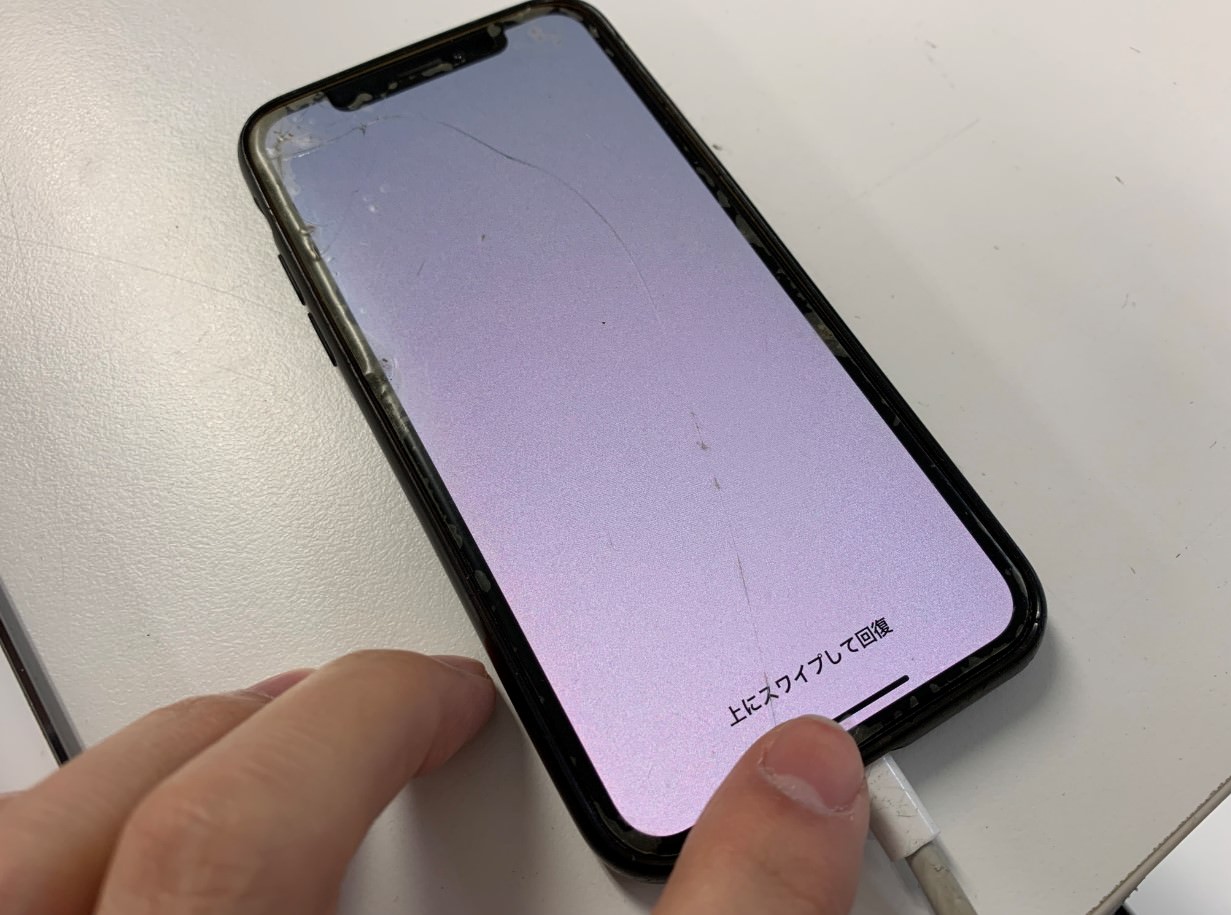
最新iOSのインストールが完了し、画面上に「上にスワイプして回復」という文字が出てきました。
上へスワイプすると…
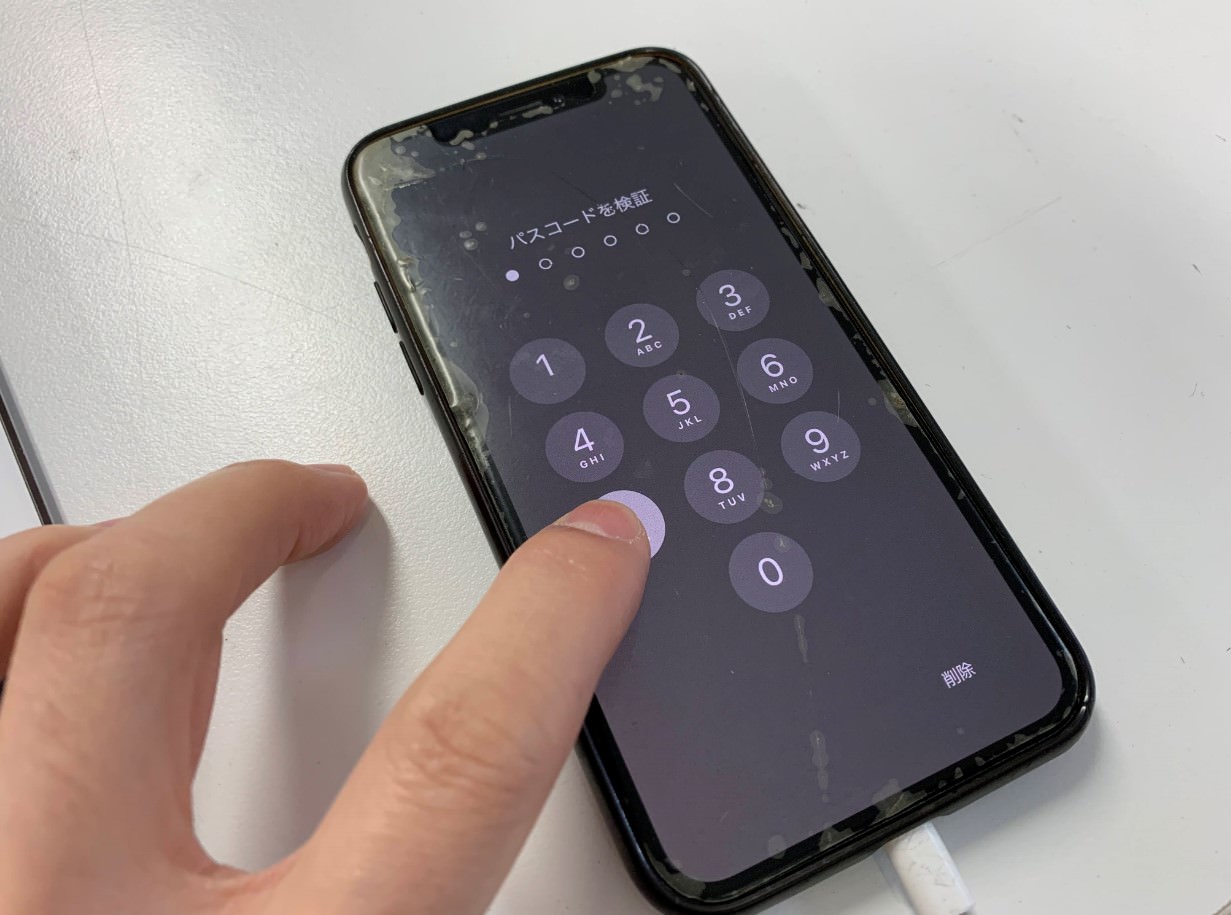
画面ロックパスコードを入力する画面になります。
パスコードを入力すると…
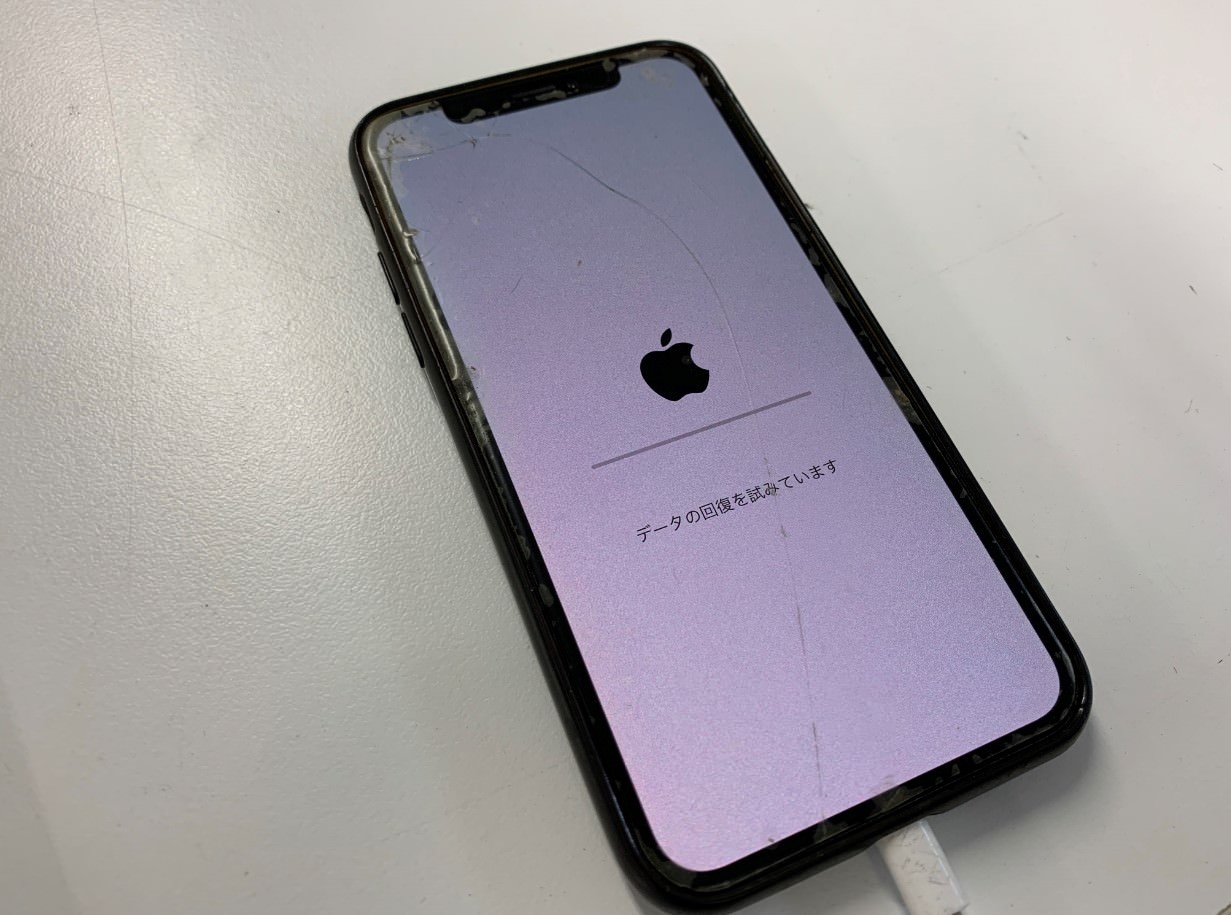
「データの回復を試みています」という画面になります。
これも待つだけです。
待つこと15分…

お馴染みのあいさつの画面になりました!
先ほどと同じように画面を上へとスワイプします。

また画面ロックパスコードを入力すると…
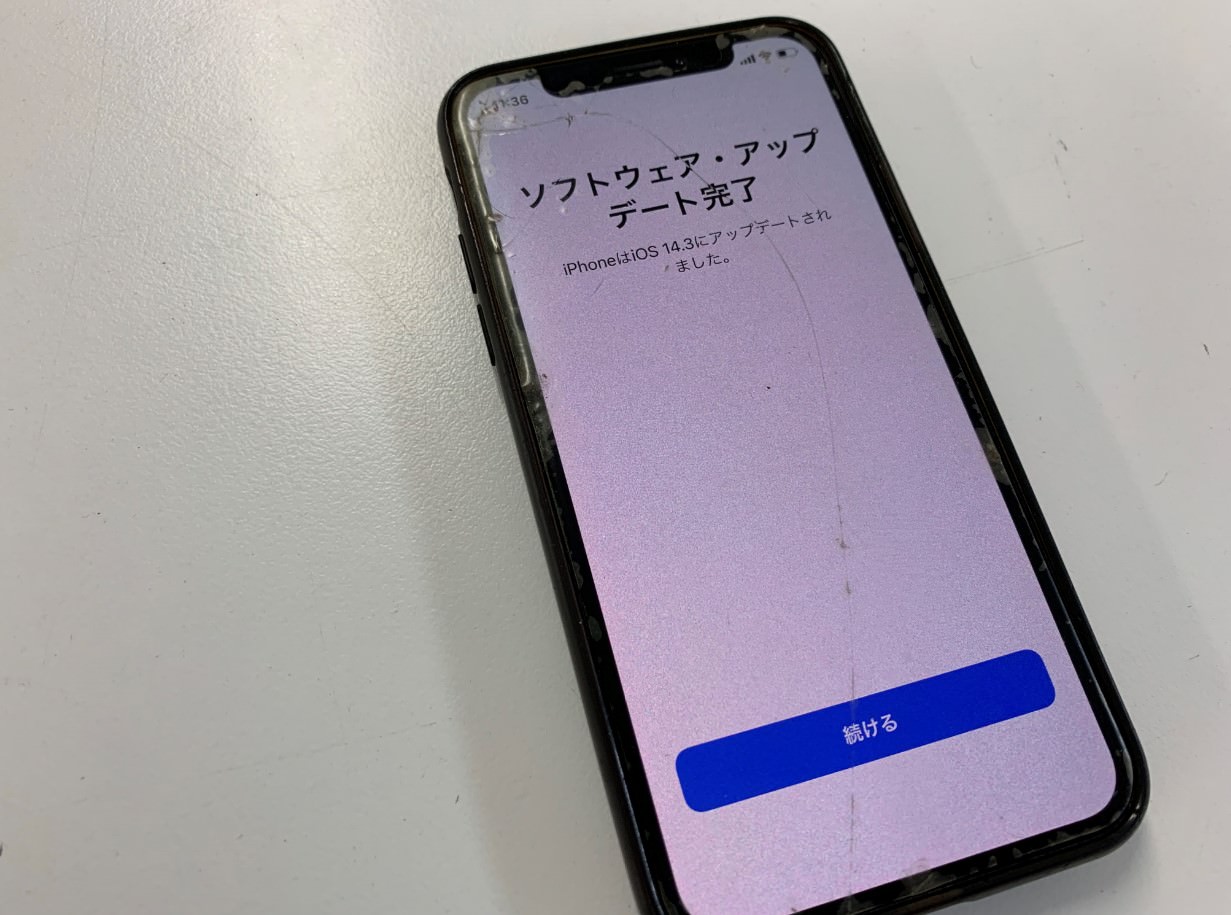
最新のiOSにアップデートされています!
これでセキュリティやその他の設定が最新に更新されました!
iPhoneXは同様のご相談を多く頂きます。
その他の機種でも起こりえるのか判然としませんが、同様の操作で最新iOSにアップデートできるかと思います。
どうしてもできない場合やご自宅にパソコンが無い方はぜひスマホスピタル町田へお任せくださいませ!

- 住所
-
〒194-0013 東京都町田市原町田6丁目21−5 ARCビル 301号室
- 営業時間
-
10:00~19:00
- 電話番号
修理店をエリアから探す
-
- スマホスピタル宇都宮
- スマホスピタル イーサイト高崎
- スマホスピタル鴻巣
- スマホスピタル 熊谷
- スマホスピタル埼玉大宮
- スマホスピタル テルル蒲生
- スマホスピタル テルル新越谷
- スマホスピタル テルル草加花栗
- スマホスピタル テルル東川口
- スマホスピタル船橋FACE
- スマホスピタル柏
- スマホスピタル 佐倉
- スマホスピタル テルル松戸五香
- スマホスピタル テルル南流山
- スマホスピタル テルル宮野木
- スマホスピタル千葉
- スマホスピタル 新宿
- スマホスピタル 東京大手町
- スマホスピタル練馬
- スマホスピタル 大森
- スマホスピタル 神田
- スマホスピタル三軒茶屋
- スマホスピタル秋葉原
- スマホスピタルオリナス錦糸町
- スマホスピタル新橋駅前
- スマホスピタル テルル成増
- スマホスピタル selectSIM 瑞江
- スマホスピタル 自由が丘
- スマホスピタル池袋
- スマホスピタル吉祥寺
- スマホスピタル立川
- スマホスピタル八王子
- スマホスピタル町田
- スマホスピタル横浜駅前
- スマホスピタルイオン相模原
- スマホスピタル厚木ガーデンシティ
- スマホスピタル藤沢
- スマホスピタル 小田原
- スマホスピタル たまプラーザ駅前
- スマホスピタル テルル上大岡
- スマホスピタル 武蔵小杉
- スマホスピタル横浜関内
-
- スマホスピタル ekimo梅田
- スマホスピタル 大阪梅田
- スマホスピタル天王寺ミオ
- スマホスピタル京橋
- スマホスピタル selectSIM かみしんプラザ
- スマホスピタル難波
- スマホスピタル大阪駅前第4ビル
- スマホスピタルイオンタウン茨木太田
- スマホスピタル江坂
- スマホスピタルくずはモール
- スマホスピタルビオルネ枚方
- スマホスピタル高槻
- スマホスピタル住道オペラパーク
- スマホスピタル東大阪ロンモール布施
- スマホスピタル堺
- スマホスピタル 堺出張所
- スマホスピタル京都河原町
- スマホスピタル京都駅前
- スマホスピタル烏丸
- スマホスピタル 京都宇治
- スマホスピタル スマホのちどり福知山
- スマホスピタル神戸三宮
- スマホスピタル西宮北口
- スマホスピタル姫路キャスパ
- スマホスピタル selectSIM アピア逆瀬川
- スマホスピタル伊丹
- スマホスピタル selectSIM 甲南山手
- スマホスピタル selectSIM 湊川プラザ
- スマホスピタル奈良生駒
- スマホスピタル和歌山